كيفية تحويل الأيام إلى أسابيع في إكسيل
يمكنك استخدام الصيغ التالية في Excel لتحويل الأيام إلى أسابيع:
الطريقة الأولى: تحويل الأيام إلى أسابيع باستخدام الكسور العشرية (على سبيل المثال، 16 يومًا = 2.2857 أسبوعًا)
=( B2 - A2 )/7
الطريقة الثانية: تحويل الأيام إلى أسابيع كاملة (على سبيل المثال 16 يومًا = أسبوعين)
=ROUNDDOWN(DATEDIF( A2 , B2 , "d")/7, 0)
تفترض كلتا الصيغتين أن تاريخ البدء موجود في الخلية A2 وتاريخ الانتهاء موجود في الخلية B2 .
توضح الأمثلة التالية كيفية استخدام كل صيغة عمليًا مع القائمة التالية لتواريخ البدء والانتهاء في Excel:
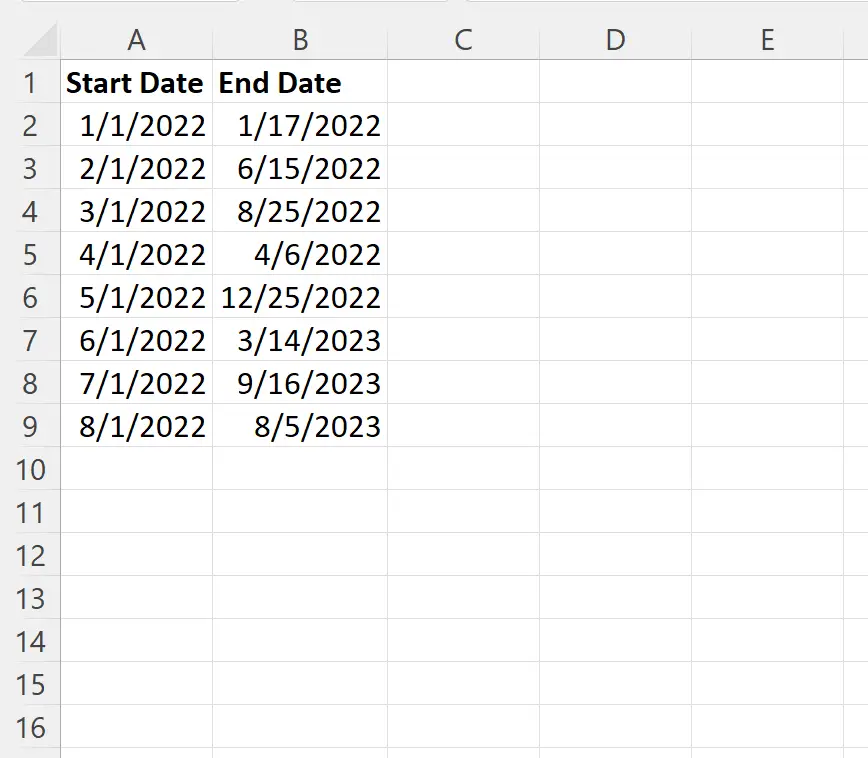
مثال 1: تحويل الأيام إلى أسابيع باستخدام الكسور العشرية
يمكننا استخدام الصيغة التالية للعثور على عدد الأسابيع بين تاريخي البدء والانتهاء في الخلايا A2 و B2 على التوالي:
=( B2 - A2 )/7
يمكننا كتابة هذه الصيغة في الخلية C2 ، ثم النقر عليها وسحبها إلى كل خلية متبقية في العمود C:
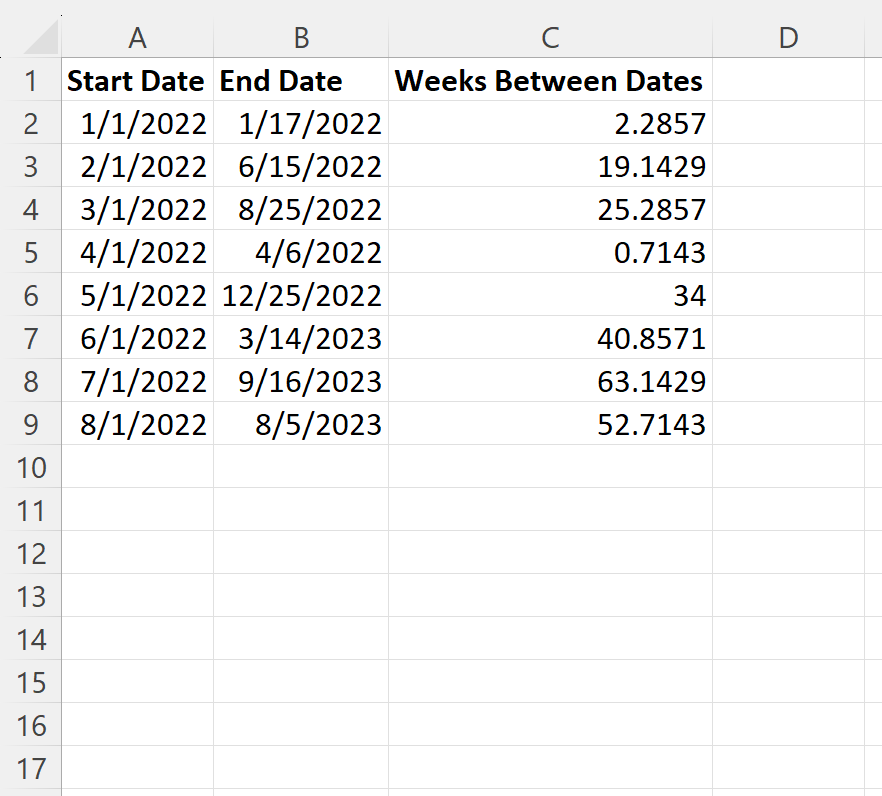
يعرض العمود C عدد الأسابيع (بما في ذلك الكسور العشرية) بين كل تاريخ بداية وتاريخ انتهاء.
على سبيل المثال:
- هناك 2.2857 أسبوع بين 1/01/2022 و 17/01/2022.
- هناك 19.1429 أسبوعا بين 1/02/2022 و 15/06/2022.
- هناك 25.2857 أسبوعًا بين 01/03/2022 و25/08/2022.
وما إلى ذلك وهلم جرا.
مثال 2: تحويل الأيام إلى أسابيع كاملة
يمكننا استخدام الصيغة التالية للعثور على عدد الأسابيع الكاملة بين تاريخي البدء والانتهاء في الخلايا A2 و B2 على التوالي:
=ROUNDDOWN(DATEDIF( A2 , B2 , "d")/7, 0)
يمكننا كتابة هذه الصيغة في الخلية C2 ، ثم النقر عليها وسحبها إلى كل خلية متبقية في العمود C:
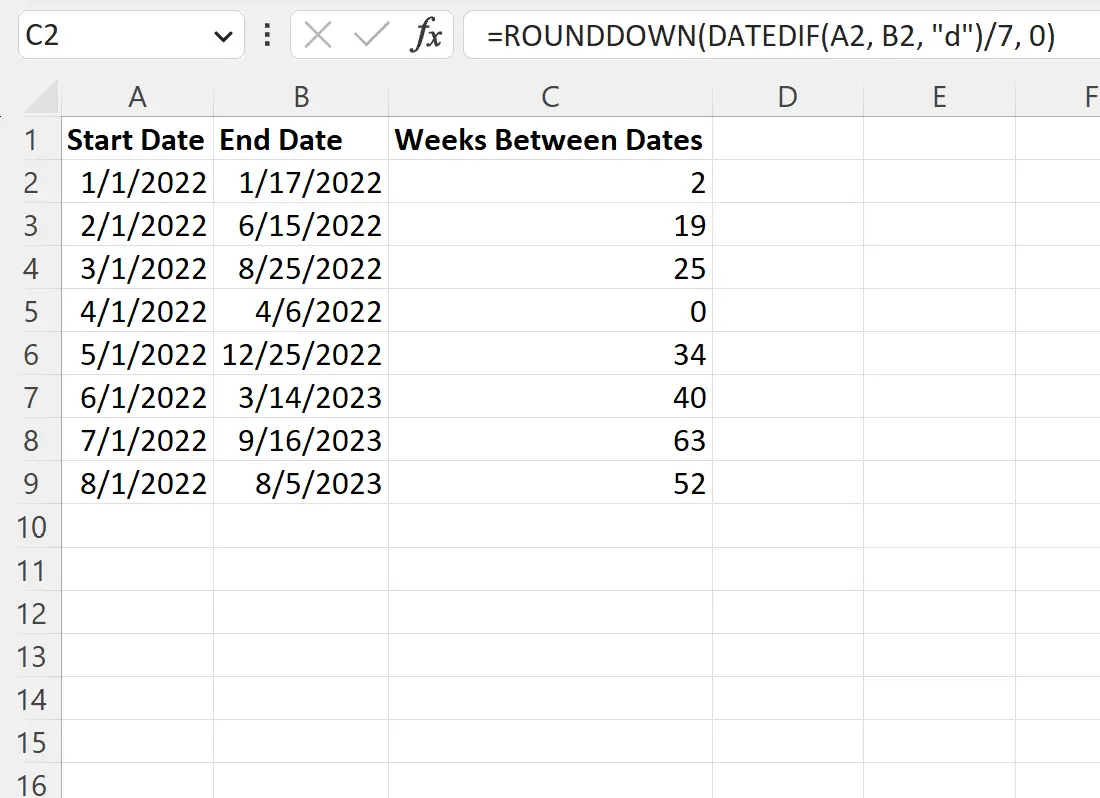
يعرض العمود C عدد الأسابيع الكاملة بين تاريخ البدء والانتهاء.
على سبيل المثال:
- هناك أسبوعين كاملين بين 01/01/2022 و 17/01/2022.
- هناك 19 أسبوعًا كاملاً بين 01/02/2022 و15/06/2022.
- هناك 25 أسبوعًا كاملاً بين 01/03/2022 و25/08/2022.
وما إلى ذلك وهلم جرا.
ملاحظة : تعمل هذه الصيغة أولاً باستخدام DATEDIF لحساب الفرق بين التواريخ بالأيام، ثم قسمتها على 7 للحصول على الفرق بالأسابيع، ثم استخدام ROUNDDOWN للتقريب إلى أقرب عدد صحيح.
مصادر إضافية
تشرح البرامج التعليمية التالية كيفية تنفيذ المهام الشائعة الأخرى في Excel:
كيفية تحويل الأيام إلى أشهر في إكسيل
كيفية حساب الأيام بين التاريخ واليوم في إكسيل
كيفية حساب الفرق بين تاريخين في إكسل